Anacondaをインストール済の、Python開発の仮想環境を作成するには、condaコマンドを利用すればよい。
今回は、Azure Portal上で作成したLinux系のOS(Ubuntu)をもつ仮想マシン上で、condaコマンドによる仮想環境を作成してみたので、その手順を共有する。
前提条件
下記サイトの手順に従って、Linux系のOS(Ubuntu)をもつ仮想マシンにAnacondaをインストール済であること。

やってみたこと
仮想環境の作成
仮想環境の作成は、「conda create -n (仮想環境名) anaconda」コマンドで行える。その手順は、以下の通り。
1) Azure Portalを起動し、Linux系のOS(Ubuntu)をもつ仮想マシンにログインすると、以下のように、Anacondaの仮想環境(base)を起動した状態であることが確認できる。
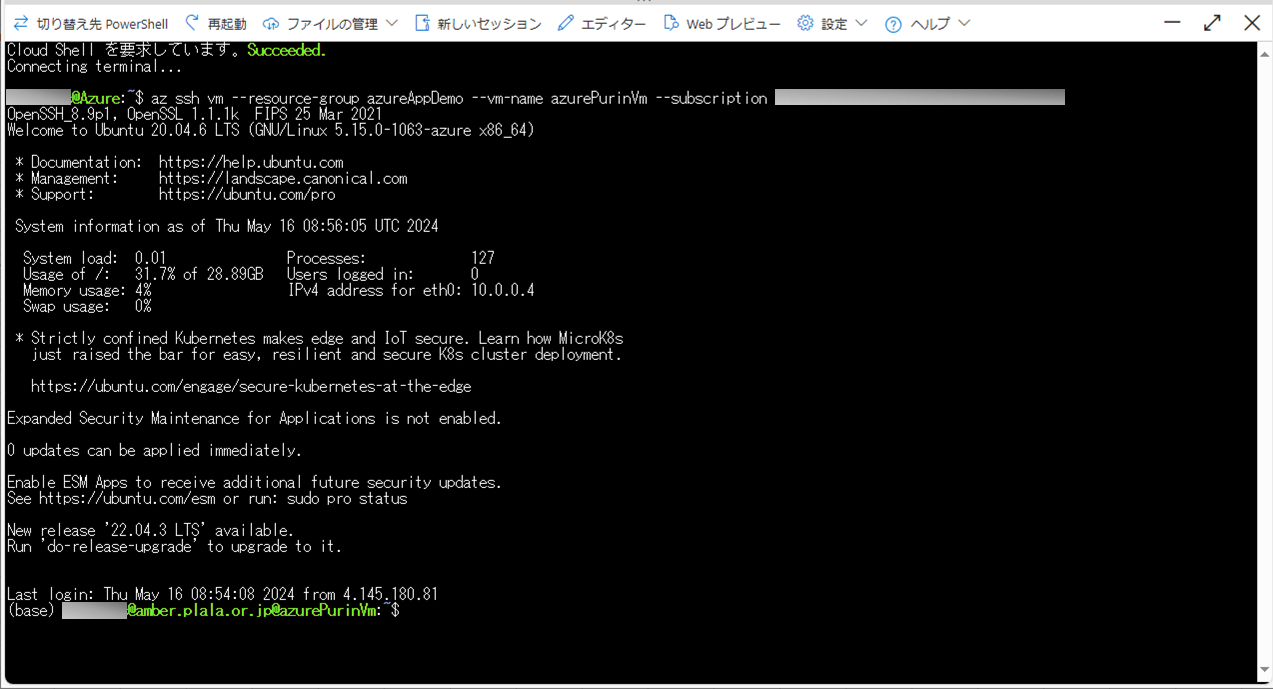
2)「conda info -e」コマンドを実行すると、Anacondaの仮想環境の情報を一覧で表示できる。

3)「conda deactivate」コマンドを実行し、Anacondaの仮想環境(base)を停止する。

4)「conda create -n (仮想環境名) anaconda」コマンドを実行すると、以下のように、指定した仮想環境が作成されたことが確認できる。なお、コマンドの末尾に「anaconda」を指定することで、Anacondaにインストールされている全部のライブラリを、仮想環境にインストールできる。
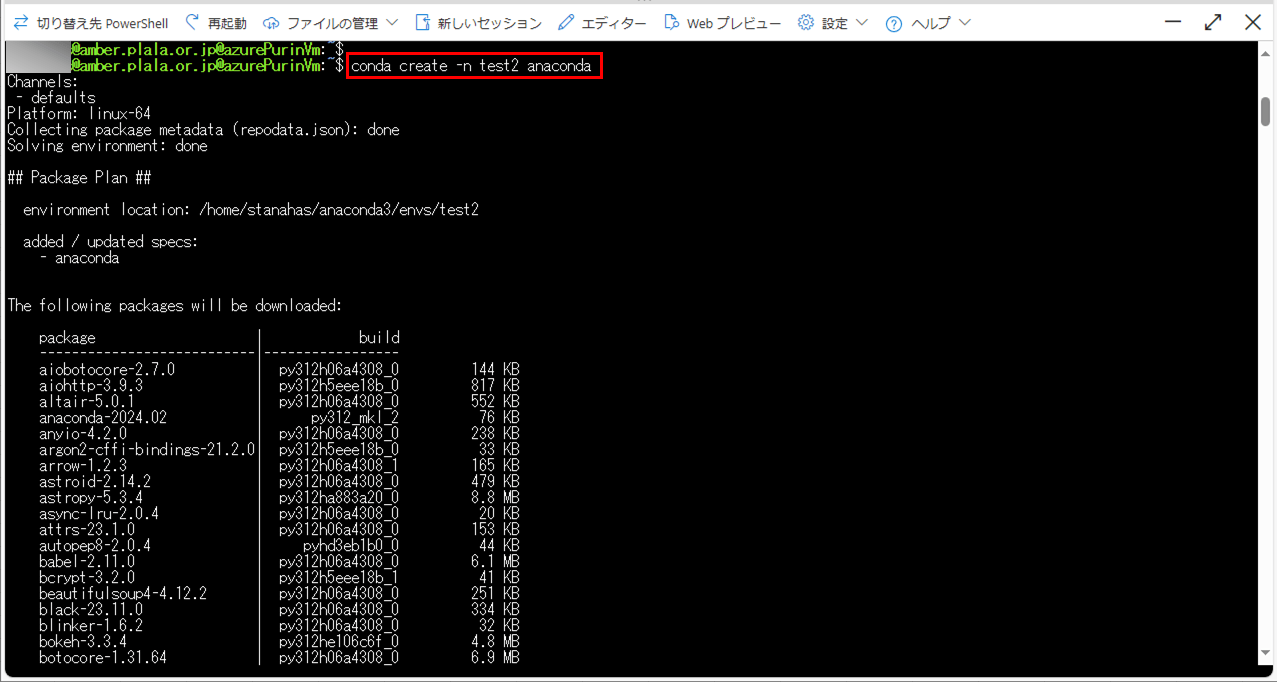
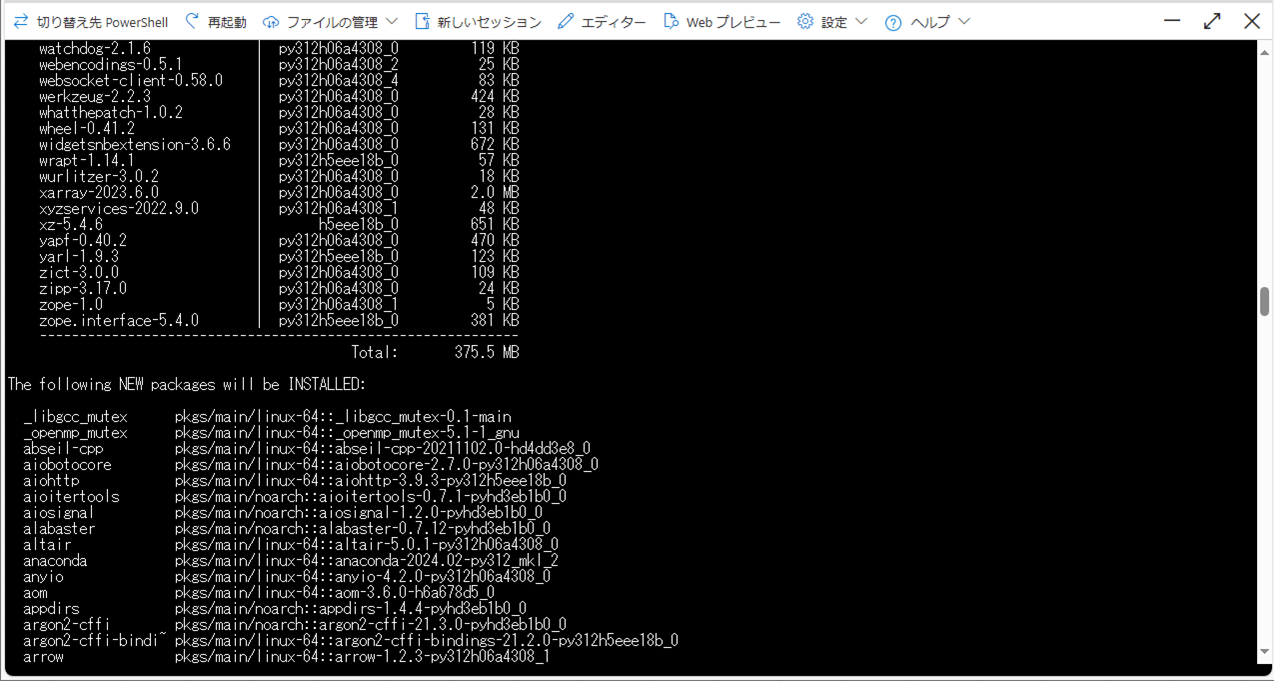
なお、仮想環境作成中に、以下のように、インストールを継続してよいか聞かれるので、「y」を指定する。
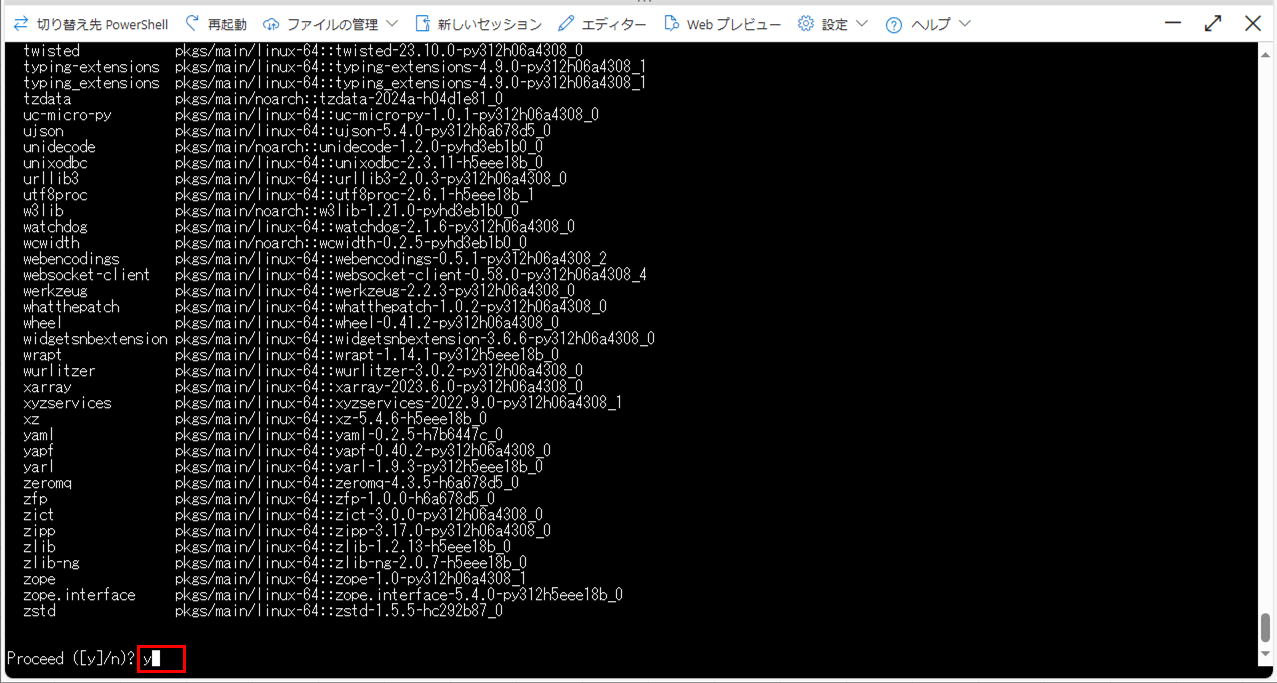
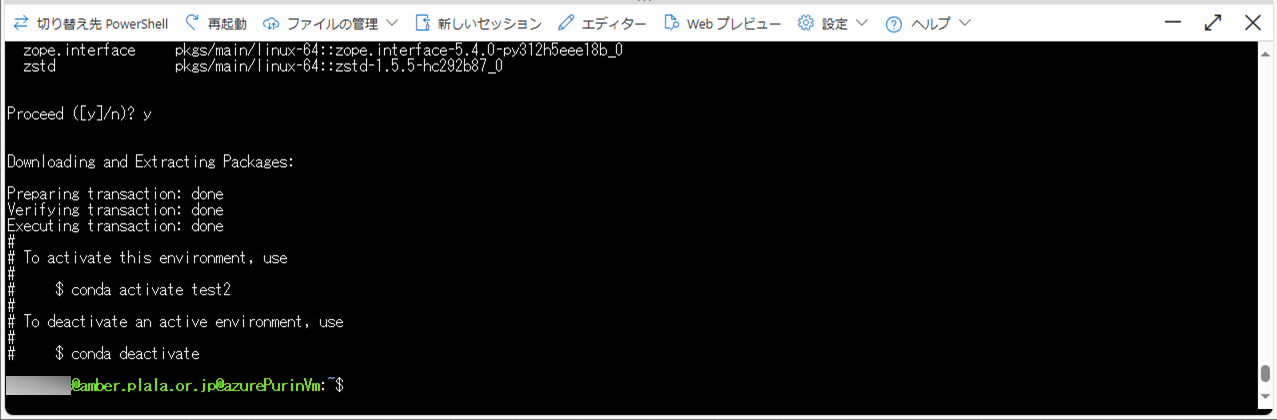
5)「conda info -e」コマンドを実行すると、Anacondaの仮想環境に作成した「test2」が追加されたことが確認できる。


仮想環境の起動と停止
仮想環境の起動は「conda activate (仮想環境名)」コマンドで、仮想環境の停止は「conda deactivate」コマンドで、それぞれ行える。その手順は、以下の通り。
1)「conda activate (仮想環境名)」コマンドを実行し、仮想環境を起動後、Pythonのバージョンや各種ライブラリを確認した結果は、以下の通り。

2)「conda deactivate」コマンドを実行すると、以下のように、起動中の仮想環境を停止できる。
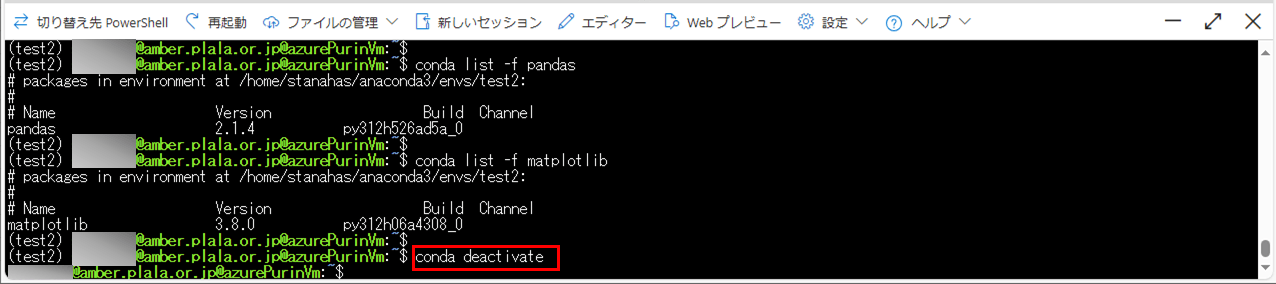
3) 同様のことを仮想環境(base)で確認した結果は以下の通りで、先ほどの仮想環境(test2)と同様の、Anacondaの各種ライブラリがインストールされていることが確認できる。
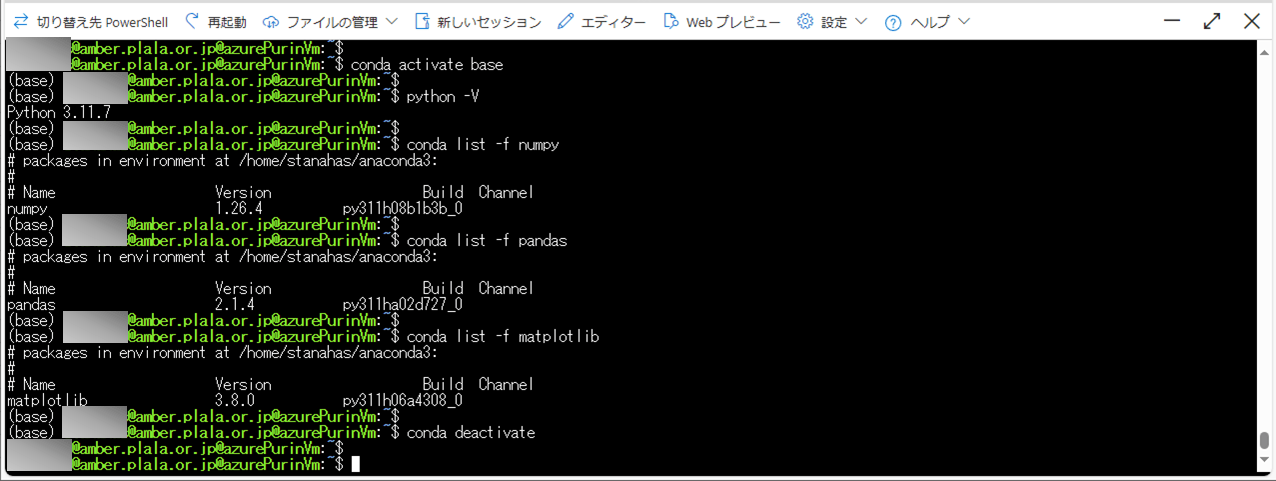
要点まとめ
- condaコマンドを利用すると、Anacondaをインストール済の、Python開発の仮想環境を手軽に作成することができる。





